Treiber leichter finden
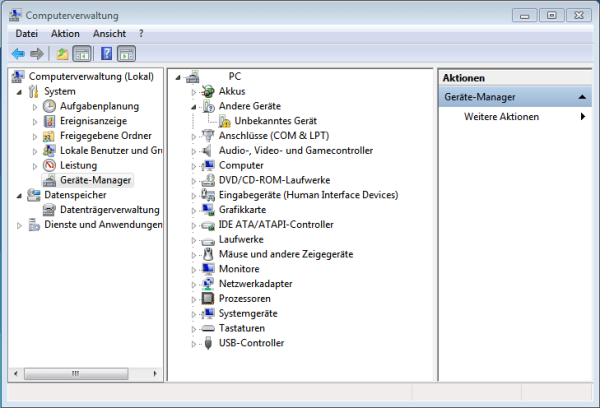
Gerade nach einer Neuinstallation des Computers oder Notebooks wird man oft mit fehlenden Gerätetreibern konfrontiert. Einige sind dabei leicht ersichtlich, da z.B. die Grafikkarte nicht die gewohnte Auflösung bietet, andere fallen vielleicht nicht so schnell auf. Im Folgenden erläutern wir, wie Sie fehlende Gerätetreiber identifizieren und diese im Anschluss finden und installieren.
Der Geräte-Manager
Als erstes sollte der Geräte-Manager aufgerufen werden. Diesen erreichen Sie unter Windows 7 z.B. indem Sie, über den Start Button, die Systemsteuerung aufrufen und dort den Geräte-Manager starten. Hier sehen Sie nun in einer Art Baumansicht Ihren Computer und alle daran angeschlossenen bzw. darin verbauten Geräten.
Der oberste Punkt ist mit dem PC-Namen bezeichnet, dieser muss eventuell über den kleinen Pfeil links erweitert werden, um die Kategorien anzuzeigen. Werden nun auch die einzelnen Kategorien erweitert, sehen Sie relativ schnell Geräte mit einem gelben Ausrufezeichen, wodurch in der Regel angezeigt wird, dass kein Treiber vorhanden ist.
Hardware-IDs auslesen
Einige der Geräte besitzen eventuell einen aussagekräftigen Namen, wie Netzwerkcontroller. Es können aber solche existieren, die einfach nur als unbekannte Geräte aufgeführt werden. Um nun herauszufinden, was für Hardware genau vorliegt, öffnen Sie über einen Rechtsklick auf das Gerät die Eigenschaften. Dort wechseln Sie nun in den Reiter Details und wählen in der Auswahl-Box den Punkt Hardware-IDs. Daraufhin erscheint im Ausgabebereich eine Zeichenfolge, mit der sich die Hardware identifizieren lässt.
Im Screenshot sehen Sie die folgende Zeichenfolge in der ersten Zeile:
PCIVEN_80EE&DEV_CAFE&SUBSYS_00000000&REV_00
Diese sieht vielleicht erstmal kompliziert aus, interessant sind aber nur die vierstellen Zeichenfolgen hinter VEN und DEV, wobei VEN für Vendor (also Hersteller) und DEV für Device (also Gerät) steht. Geben Sie diese in einer Suchmaschine ein, finden Sie recht schnell heraus was für eine Hardware vorliegt, da es mehrere Datenbanken zu diesen IDs gibt. Der hier fehlende Treiber betrifft bspw. den VirtualBox Gast Dienst.
Treiber-Download
System-Hersteller
Als erstes sollten Sie Treiber immer beim Hersteller des Notebooks oder der jeweiligen Komponente suchen und herunterladen. Dazu bieten die verschiedenen Hersteller, wie HP, DELL, Fujitsu und Lenovo, jeweils einen eigenen Supportbereich auf der eigenen Webseite an, indem die Treiber-Downloads zu finden sind. Nach Eingabe des Modells finden Sie meist eine Zusammenstellung der Treiber oder es werden Tools zur automatischen Erkennung angeboten. Fujitsu stellt hierzu bpsw. das Fujitsu DeskUpdate zur Verfügung. Da auch beim Hersteller die Treiber im Normalfall nach Betriebssystem und Gerätekategorie sortiert sind, können die fehlenden Treiber oftmals einfach gefunden werden. Dieser Weg empfiehlt sich insbesondere für Notebooks und auch Computer, die als Komplettsystem gekauft wurden.
Chip-Hersteller
Sollte der benötigte Treiber beim Hersteller nicht zu finden sein, können auch andere Wege versucht werden. Entweder man sucht nun beim eigentlichen Chip-Hersteller, wie Intel, NVIDIA oder AMD, oder man bemüht die Suchmaschine, um einen passenden Download zu finden. Gerade wenn es um Treiber für Chipsatz oder Grafikkarte geht, kann der Weg zum jeweiligen Chip-Hersteller schnell zum Erfolg führen.
Windows
Mit Microsoft Update bietet aber auch Windows bereits eine Möglichkeit nach Hardware-Treibern zu suchen. Dieses muss nur einmal unter den Windows Update Einstellungen aktiviert werden, wie im Screenshot zu sehen. Sollte ein Treiber mal nicht funktionieren, lässt sich dieser meist schnell durch eine Systemwiederherstellung entfernen. Beim nächsten Update blenden Sie diesen dann einfach aus, um ihn nicht erneut herunterzuladen.
Drittanbietersoftware
Es gibt auch diverse weitere Software, die eine automatische Suche und Aktualisierung der Treiber verspricht. Hierbei sollten Sie allerdings darauf achten, das weitere empfohlene Software nicht mitinstalliert wird, sofern Sie dies nicht ausdrücklich wünschen. Bei besonders schwer zu finden Treibern kann sich aber auch dieser Weg lohnen.










